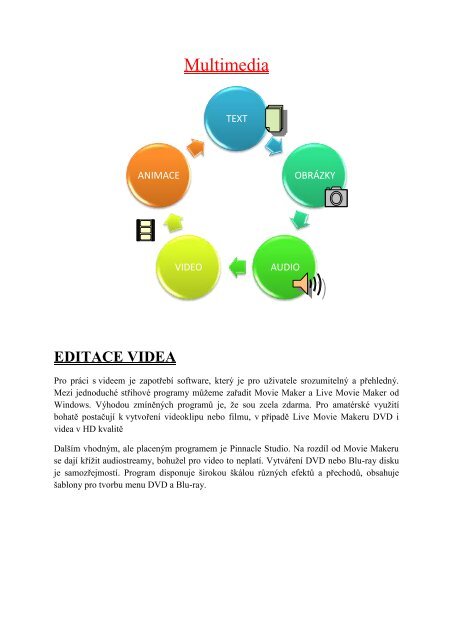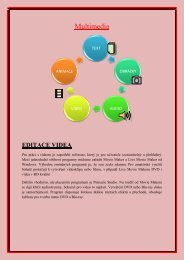Multimedia úkol č. 2
Create successful ePaper yourself
Turn your PDF publications into a flip-book with our unique Google optimized e-Paper software.
<strong>Multimedia</strong><br />
TEXT<br />
ANIMACE<br />
OBRÁZKY<br />
VIDEO<br />
AUDIO<br />
EDITACE VIDEA<br />
Pro práci s videem je zapotřebí software, který je pro uživatele srozumitelný a přehledný.<br />
Mezi jednoduché střihové programy můžeme zařadit Movie Maker a Live Movie Maker od<br />
Windows. Výhodou zmíněných programů je, že sou zcela zdarma. Pro amatérské využití<br />
bohatě posta<strong>č</strong>ují k vytvoření videoklipu nebo filmu, v případě Live Movie Makeru DVD i<br />
videa v HD kvalitě<br />
Dalším vhodným, ale placeným programem je Pinnacle Studio. Na rozdíl od Movie Makeru<br />
se dají křížit audiostreamy, bohužel pro video to neplatí. Vytváření DVD nebo Blu-ray disku<br />
je samozřejmostí. Program disponuje širokou škálou různých efektů a přechodů, obsahuje<br />
šablony pro tvorbu menu DVD a Blu-ray.
Movie Maker Windows 2010
Pinnacle Studio
Domů<br />
Editace v Movie Maker
Pro některé uživatele může být užite<strong>č</strong>ná již zmíněná <strong>č</strong>asová osa s možností přepnutí do<br />
scénáře. V tomto zobrazení je střih videa daleko přehlednější. Můžeme tak zároveň sledovat,<br />
kde za<strong>č</strong>íná a kde kon<strong>č</strong>í stopa titulků, zvuk nebo hudba.
Efekty<br />
Po střihu přichází na řadu efekty, které najdeme v hlavní nabídce pod pojmem „Vizuální<br />
efekty“<br />
UKÁZKA EFEKTŮ
Animace
Projekt<br />
Před zahájením úprav a střihu je důležité na kartě „Projekt“ zvolit vhodný poměr stran (4:3.<br />
16:9) Správné nastavení zajistíme tak, že se v náhledovém okně nebude zobrazovat <strong>č</strong>erné<br />
pruhy.
Přidání hudby<br />
Výsledný film bude působit mnohem příjemněji, když bude hrát na pozadí hudba. Se zvukem<br />
se lépe pracuje na <strong>č</strong>asové ose. Vybereme zvukové soubory a neimportujeme do projektu.<br />
Pokud chceme namluvit komentář, budeme potřebovat mikrofon.
Publikace videa<br />
Vytváříme DVD a Blu-ray<br />
Import videa a fotografií<br />
Windows Movie Maker podporuje ve svém projektu soubory s následujícími příponami:<br />
• Videosoubory: ASF, AVI, DVR-MS, M1V, MP2, MP2V, MPE, MPEG, MPG, MPV2,<br />
WM a WMV<br />
• Zvukové soubory: AIF, AIFC, AIFF, ASF, AU, MP2, MP3, MPA, SND, WAV a WMA.<br />
• Soubory obrázků: BMP, DIB, EMF, GIF, JFIF, JPE, JPEG, JPG, PNG, TIF, TIFF a<br />
WMF.<br />
Live Movie Maker navíc dokáže pracovat i s HD soubory:<br />
• Videosoubory: ASF, AVI, DVR-MS a WTV, M1V, MP2, MPV2, MPE, MPEG, MPG,<br />
WMV a WM, M2TS a M2T, MOV a QT, MP4, M4V, 3GP, 3G2 a K3G, MOD a VOB<br />
• Zvukové soubory: ASF, WM a WMA, AIF, AIFF a WAV, M4A, MP3<br />
• Soubory obrázků: JPG, JPEG, JFIF a JPE, TIF a TIFF, GIF, BMP, DIB a RLE, ICO a<br />
ICON, PNG, WDP
ODKAZY:<br />
Obrázky:<br />
https://www.winxdvd.com/windows-10/movie-maker-download.htm<br />
https://www.google.cz/search?safe=active&biw=897&bih=471&tbm=isch&sa=1&q=Pinnacle+Studio<br />
&oq=Pinnacle+Studio&gs_l=psy-ab.3..0i67k1l2j0l2.131219.131219.0.131604.1.1.0.0.0.0.344.344.3-<br />
1.1.0....0...1.1.64.psyab..0.1.343.Ig_nYjHoj3E#imgdii=L08GiXmWZyU2dM:&imgrc=ZSOvOqdjvOLQmM:<br />
http://www.tecnofans.es/noticias/articulo/cd-dvd-blueray-recovery-programa-gratuito-pararecuperar-ficheros-de-discos-danados/21791/<br />
VLASTNÍ ZDROJ – MOVIE MAKER